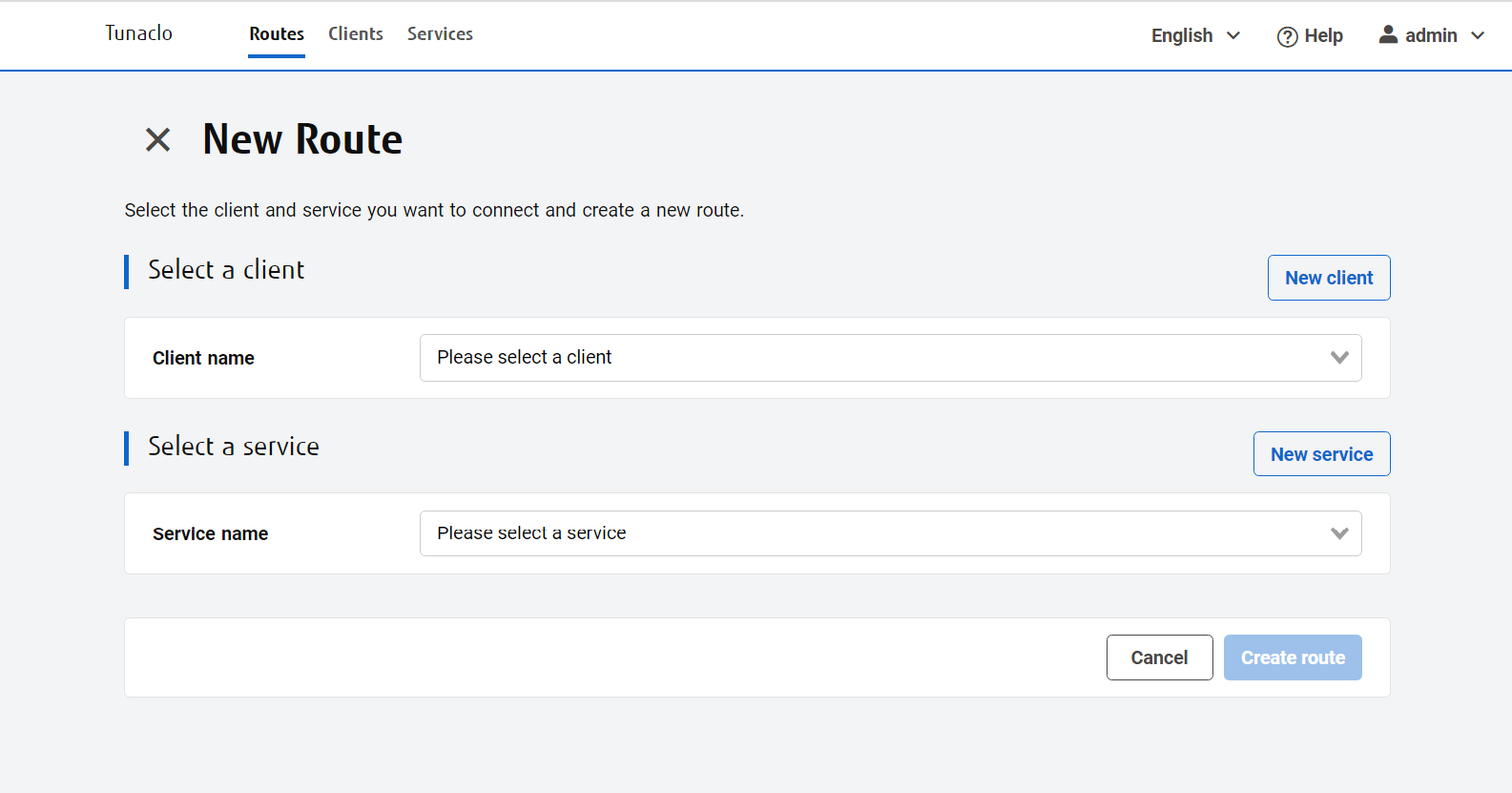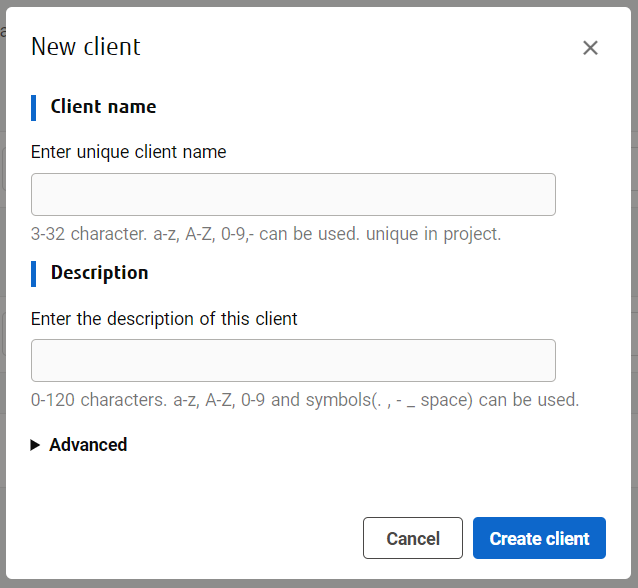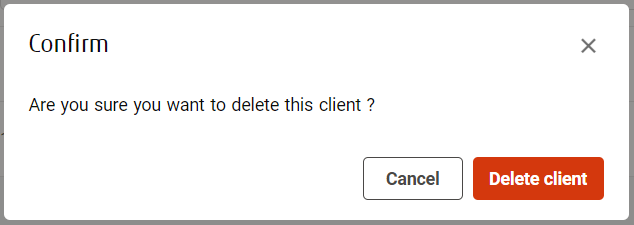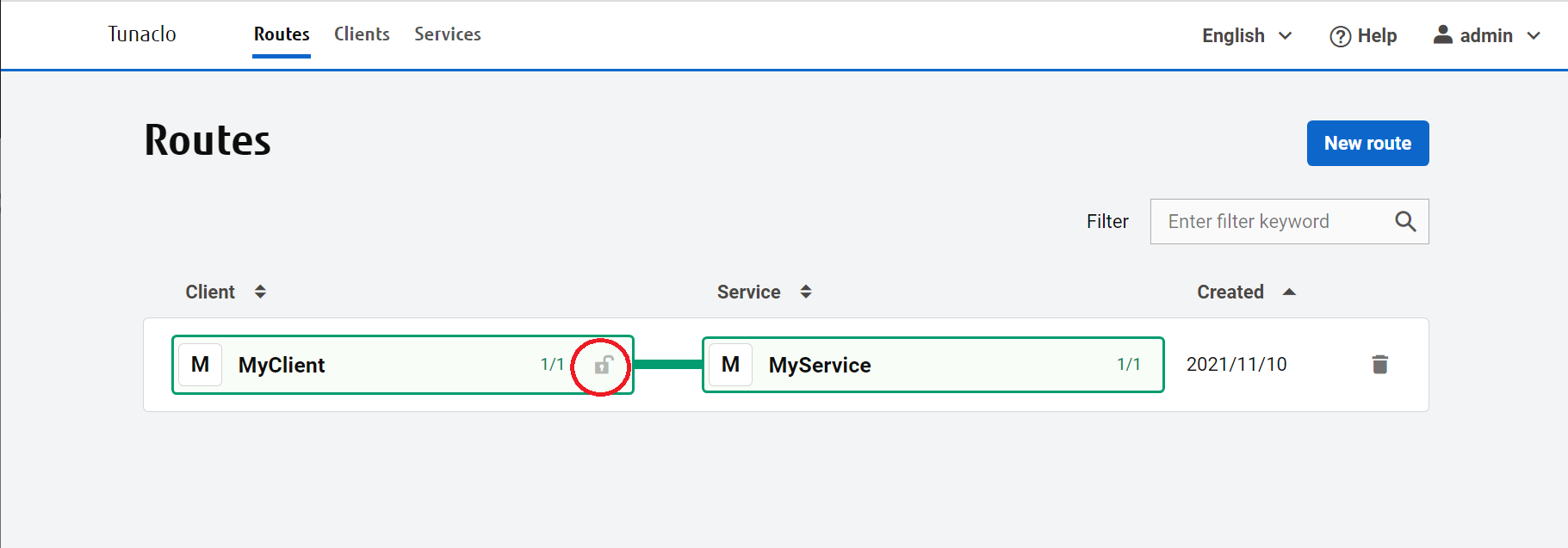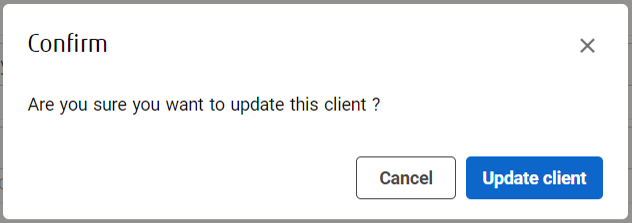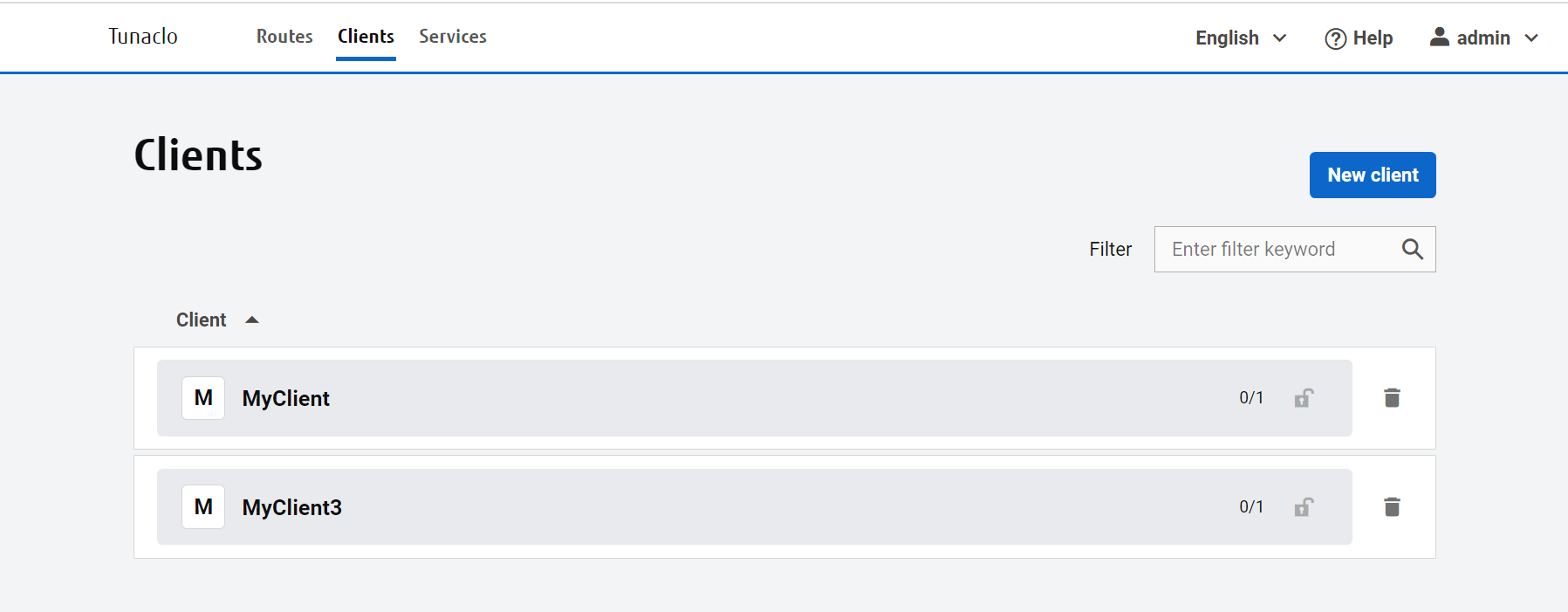クライアント管理
初めに
Project で利用するクライアントを管理します。
クライアントの作成/削除はユーザーに権限が必要です。権限の詳細については「Tunaclo AC のロールについて」を参照ください。
本ガイドのクライアント管理の手順は Tunaclo AC ポータルのルート一覧画面から実施する手順になっていますが、クライント一覧画面からも操作可能です。詳細はクライアント一覧画面からの操作を参照してください。
クライアントの作成
以下の手順に従って、クライアントを作成します。
| 項目名 | 説明 |
|---|---|
| Client name | プロジェクト内で重複しないクライアント名を指定してください。クライアント名は長さ 3 文字以上、32 文字以下で指定してください。使用可能な文字は半角英数字(A-Z, a-z, 0-9)、および半角記号(-)となります。 |
| Description | クライアントに関する任意の情報を入力できます。入力する場合は、120 文字以下で指定してください。使用可能な文字は半角英数字(A-Z, a-z, 0-9)、および半角記号(. , - _ space)となります。 |
| Advanced | 複数の Agent 間で同じ通信先 ID を使用したい場合など、Agent のレプリカ数を変更する場合に指定します。レプリカ数には 10 以下の整数を指定してください。指定しない場合は 1(同じ Agent ID での接続を許容しない)が指定されます。 |
クライアントの削除
以下の手順に従って、クライアントを削除します。
- Tunaclo AC ポータルのルート一覧画面から [New Route] ボタンをクリックします。
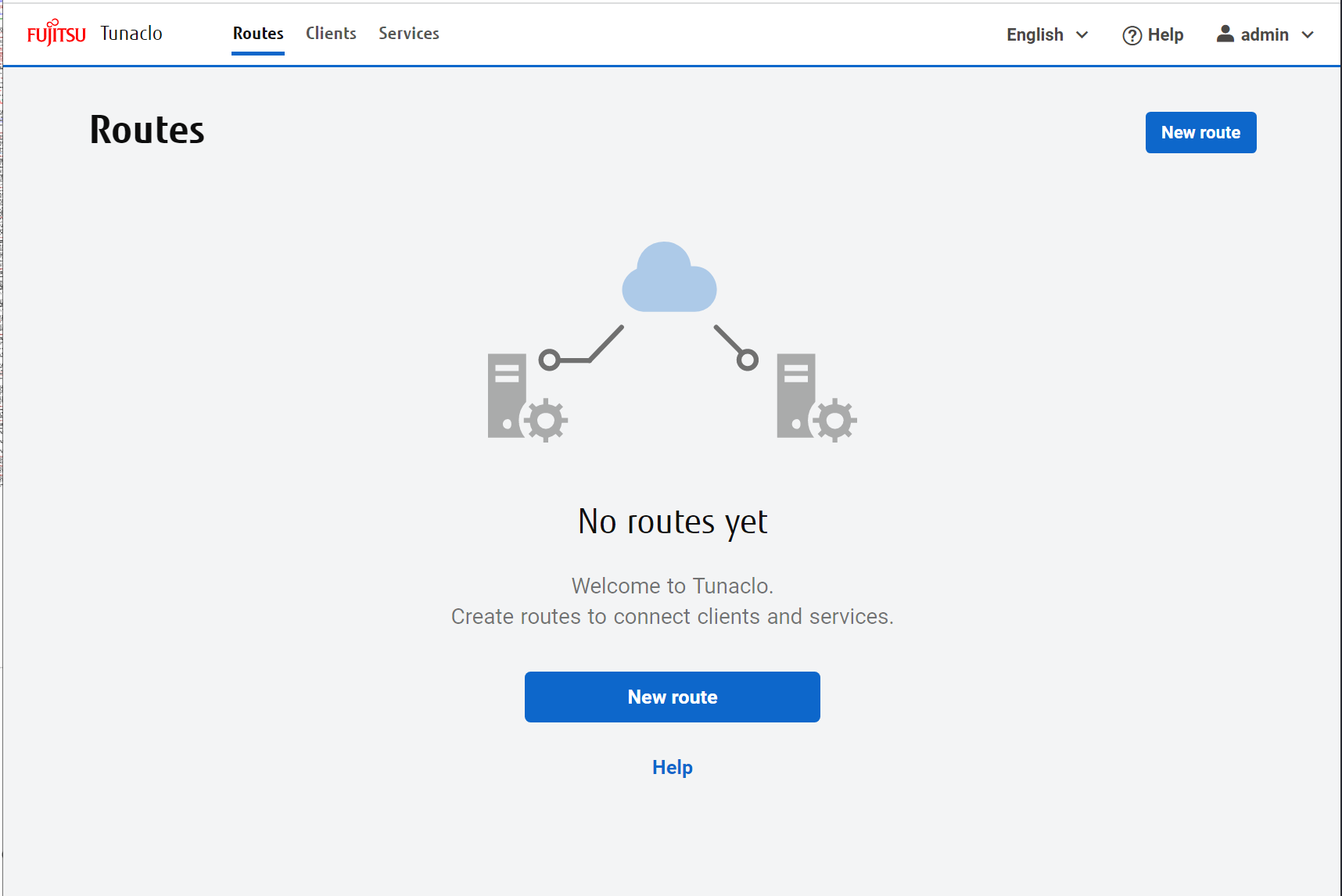
- ルート作成画面に遷移するので、削除したいクライアントを選択し(例. MyClient)、ごみ箱アイコンをクリックします。
![click trash icon]()
検索したい場合は、クライアント名に含まれる文字列を Client name に入力してください。作成されたクライアントの中から部分一致による検索をおこないます。
クライアントのロック
クライアントをロックすることで、クライアント ID ごとに通信を遮断できます。
ロックとアンロックについて以下の表で説明します。
| 状態 | 説明 |
|---|---|
| ロック | クライアントの通信が遮断されている状態です。ロック状態でサービスにアクセスすると、"This client is locked"のエラーが返され、通信ができません。 |
| アンロック | クライアントの通信が可能な状態です。クライアント作成時はアンロック状態となります。 |
ルート一覧画面に表示される錠前アイコンとロック/アンロック状態の関係を以下の表に記載します。
| アイコン | 説明 | ルートステータス |
|---|---|---|

|
クライアントがアンロック状態です。Agent 起動時のルートステータスは緑色になります。 |

|

|
クライアントがロック状態です。Agent 起動時のルートステータスは橙色になります。 |

|
以下の手順に従って、クライアントを瞬時にロック状態もしくはアンロック状態にします。
ルート一覧 は、Sort, Filter して表示できます。 詳細は、ご利用に関しての tips の Sort, Filter 機能の使い方を参照してください。
クライアントの更新
以下の手順に従って、クライアントを更新します。
- Tunaclo AC ポータルのルート一覧画面から更新したいクライアント(例. MyClient)が所属するルートをクリックしてください。
![click target route]()
- ルート詳細画面が表示されます。画面上部にクライアント詳細が表示されるので、[Client name]、 [Description]、 [Lock / Unlock] から更新したいフィールドを書き換え [Update client] ボタンをクリックします。
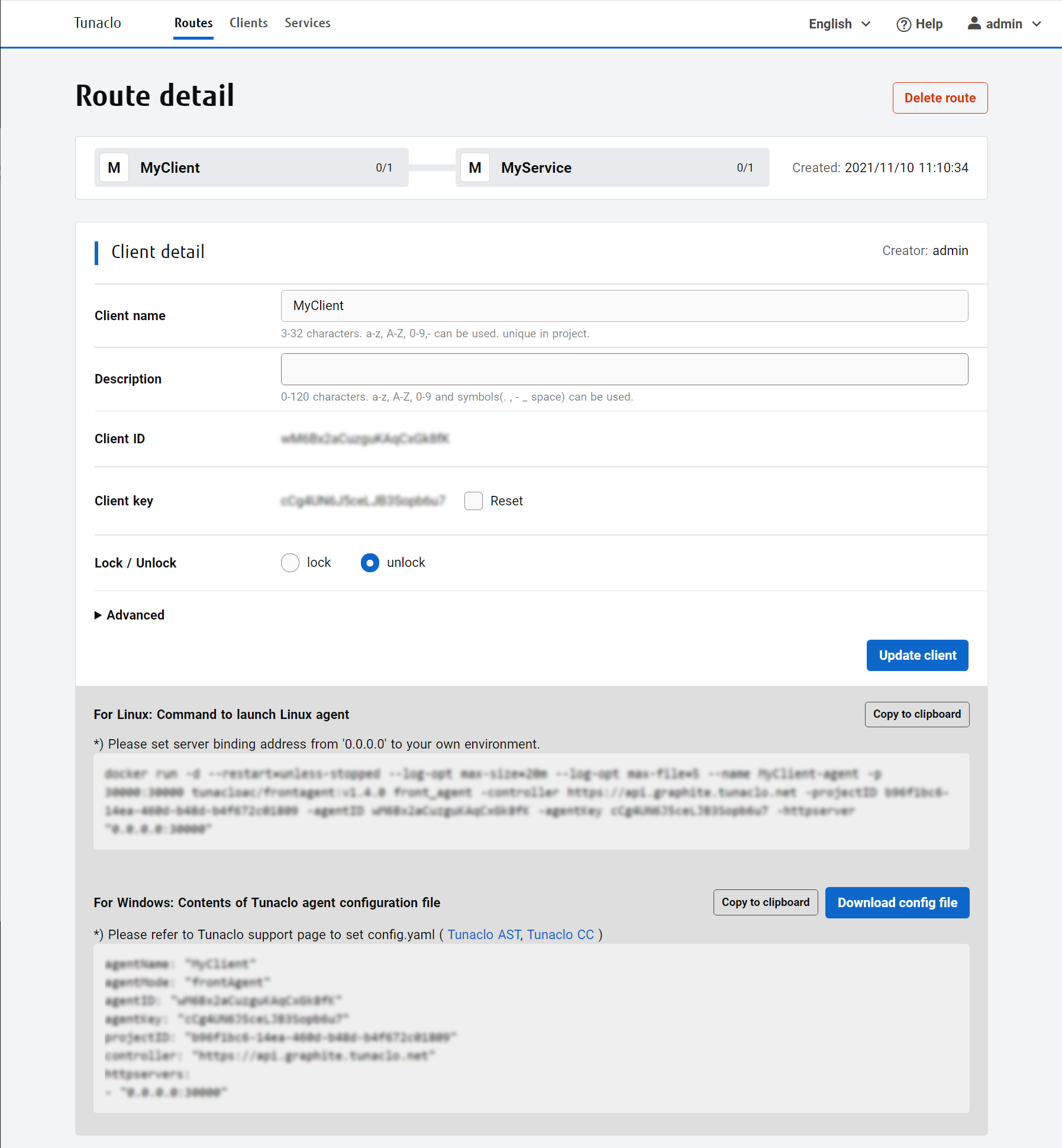
Client key の 隣の “Reset” チェックボックスにチェックを入れて、キーを再作成できます。詳細は、ご利用に関しての tips の 不明なエージェントを切り離すを参照してください。
あるルートでクライアントを更新すると、他のルートで使用される同一クライアントも更新されます。
クライアント一覧画面からの操作
クライアント管理の操作は、クライント一覧画面からも操作可能です。